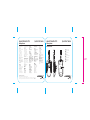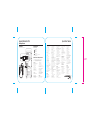HyperX Pulsefire FPS (HX-MC001A/EE) Manual de usuario
- Categoría
- Ratones
- Tipo
- Manual de usuario

Thickness: 100g
Color: 1 color print (Black)
Finish: Standard glossy
4.25”
5.5”
CR0.5”
Mouse Overview
Quick Start GuideQuick Start Guide
HyperX Pulsefire FPS
Gaming Mouse
HyperX Pulsefire FPS
Gaming Mouse
A
B
C
D
E
F
G
H
Left click button
Right click button
Mouse wheel
DPI button
Forward click button
Back click button
Mouse skates
Optical sensor
HyperX non-registered “TM” version
< Print
< Reversed Print
< Web
< Reversed Web
TM
HyperX non-registered “TM” version
< Print
< Reversed Print
< Web
< Reversed Web
TM
HyperX is a division of Kingston.
THIS DOCUMENT SUBJECT TO CHANGE WITHOUT NOTICE
©2017 Kingston Technology Corporation, 17600 Newhope Street, Fountain Valley, CA 92708 USA. All rights
reserved. All registered trademarks and trademarks are the property of their respective owners.
4460241
Instalace
Zapojte konektor USB
do počítače.
Výběr DPI
Předvolená nastavení DPI:
- 400 DPI (Bílá)
- 800 DPI (Červená)
- 1600 DPI (Modrá)
- 3200 DPI (Žlutá)
Při změně nastavení
DPI musí být myš na
rovném povrchu.
Otázky nebo problémy
s nastavením?
Kontaktujte tým podpory
HyperX nebo si projděte
uživatelskou příručku na
adrese hyperxgaming.com/
support/mice
РУССКИЙ
Обзор мыши
A - Левая кнопка мыши
B - Правая кнопка мыши
C - Колесико мыши
D - Кнопка DPI
E - Кнопка Вперед
F - Кнопка Назад
G - Наклейки на мышь
H - ьОптический датчик
Установка
Подсоедините USB-разъем
к компьютеру.
Выбор DPI
Преднастройки DPI:
- 400 DPI (Белый)
- 800 DPI (Красный)
- 1600 DPI (Синий)
- 3200 DPI (Желтый)
Для изменения настроек
DPI мышь должна
находиться на плоской
поверхности.
Возникли вопросы или
проблемы с установкой?
Свяжитесь с командой
технической поддержки
HyperX или обратитесь к
руководству пользователя
по адресу
hyperxgaming.com/
support/mice
繁體中文
滑鼠概觀
A - 左鍵
B - 右鍵
C - 滑鼠滾輪
D - DPI 鍵
E - 前進鍵
F - 後退鍵
G - 滑鼠鼠腳
H - 光學感測器
安裝
連接 USB 至電腦
DPI 選擇
預設 DPI 設定:
- 400 DPI (白色)
- 800 DPI (紅色)
- 1600 DPI (藍色)
- 3200 DPI (黃色)
變更 DPI 設定時,請將滑
鼠放置於平整的表面。
您是否有設定的相關問題?
請聯絡 HyperX 支援部門或
查看使用者手冊,網址為
hyperxgaming.com/
support/mice
简体中文
鼠标概述
A - 左键单击按钮
B - 右键单击按钮
C - 鼠标滚轮
D - DPI 按钮
E - 前进单击按钮
F - 后退单击按钮
G - 鼠标脚贴
H - 光学传感器
安装
将 USB 连接到电脑。
DPI 选择
预先设置的 DPI 设置:
- 400 DPI (白色)
- 800 DPI (红色)
- 1600 DPI (蓝色)
- 3200 DPI (黄色)
鼠标必须置于平整的表面
上才能更改 DPI 设置。
存有疑问或遇到设置
问题?
请联系 HyperX 支持团队,
或者访问如下网站查阅用
户手册:
hyperxgaming.com/
support/mice
日本語
マウスの概 要
A - 左クリックボ タン
B - 右クリックボ タン
C -マウスホイール
D - DPIボタン
E - 進むボタン
F - 戻るボタン
G - マウスソール
H - 光学式センサー
接続方法
コンピューターのUSBポー
トに 接 続します。
DPI の選択
プリセットDPI設定:
- 400 DPI (白)
- 800 DPI (赤)
- 1600 DPI (青)
- 3200 DPI (黄)
DPI設定の変更は、マウス
を水平面に置いて行う必
要があります。
ご 質 問 、ま た は セ ッ ト ア ッ プ
に問題がありますか?
HyperXサポートチームに
お問い合わせいただく
か、hyperxgaming.com/
support/mice にあるユー
ザーマニュアルを参照して
くだ さ い
A B
C
D
H
E
F
G
G

Thickness: 100g
Color: 1 color print (Black)
Finish: Standard glossy
4.25”
5.5”
CR0.5”
Installation
Quick Start Guide
HyperX Pulsefire FPS
Gaming Mouse
Connect the USB to the computer.
Questions or Setup Issues?
Contact the HyperX support team or see the user
manual at hyperxgaming.com/support/mice
DPI selection
Preset DPI settings:
400 DPI (White)
800 DPI (Red)
1600 DPI (Blue)
3200 DPI (Yellow)
The mouse must be on a at surface to
change the DPI settings.
HyperX non-registered “TM” version
< Print
< Reversed Print
< Web
< Reversed Web
TM
FRANÇAIS
Présentation de la souris
A - Bouton gauche
B - Bouton droit
C - Roulette
D - Bouton PPP
E - Bouton Avance
F - Bouton Retour
G - Patins de souris
H - Capteur optique
Installation
Connectez la prise USB
à l’ordinateur.
Sélectionnez le
paramètre PPP
Paramètres PPP préréglés :
- 400 DPI (Blanc)
- 800 DPI (Rouge)
- 1600 DPI (Bleu)
- 3200 DPI (Jaune)
La souris doit être sur une
surface plate pour changer les
paramètres PPP.
Questions ou problèmes
de conguration?
Contactez l’équipe
d’assistance HyperX ou
consultez le manuel
d’utilisation : hyperxgaming.
com/support/mice
ITALIANO
Panoramica sul mouse
A - Tasto clic sinistro
B - Tasto clic destro
C - Rotellina del mouse
D - Pulsante DPI
E - Tasto clic avanti
F - Tasto clic indietro
G - Pattini del mouse
H - Sensore ottico
Installazione
Collegare il cavo USB
al computer.
Scelta DPI
Impostazioni DPI
preimpostate:
- 400 DPI (Bianco)
- 800 DPI (Rosso)
- 1600 DPI (Blu)
- 3200 DPI (Giallo)
Per modicare le
impostazioni DPI, è
necessario che il mouse si
trovi su una supercie piana.
Domande o dubbi sulla
congurazione?
Contattare il team di
supporto HyperX oppure
consultare il manuale utente
hyperxgaming.com/
support/mice
DEUTSCH
Maus-Übersicht
A - Linksklick-Taste
B - Rechtsklick-Taste
C - Mausrad
D - DPI-Taste
E - Weiter-Klicktaste
F - Zurück-Klicktaste
G - Mausskates
H - Optischer Sensor
Installation
Verbinden Sie den USB
mit dem Computer.
DPI-Auswahl
DPI-Voreinstellungen:
- 400 DPI (Weiß)
- 800 DPI (Rot)
- 1600 DPI (Blau)
- 3200 DPI (Gelb)
Die Maus muss zum Ändern
der DPI-Einstellungen auf
einer ebenen Fläche liegen.
Fragen oder Probleme bei
der Einrichtung?
Wenden Sie sich an das
HyperX-Support-Team oder
beziehen Sie sich auf die
Bedienungsanleitung unter
hyperxgaming.com/
support/mice
POLSKI
Przegląd elementów myszy
A - Lewy przycisk
B - Prawy przycisk
C - Rolka
D - Przycisk
rozdzielczości (DPI)
E - Przycisk Dalej
F - Przycisk Wstecz
G - Ślizgacze
H - Sensor optyczny
Instalacja
Podłącz przewód USB
do komputera.
Wybór rozdzielczości (DPI)
Dostępne ustawienia DPI:
- 400 DPI (Biały)
- 800 DPI (Czerwony)
- 1600 DPI (Niebieski)
- 3200 DPI (Żółty)
Aby zmiana ustawień DPI
była możliwa, mysz musi
znajdować się na płaskiej
powierzchni.
Pytania? Problemy
z konguracją?
Skontaktuj się z działem
pomocy technicznej
HyperX lub przeczytaj
instrukcję obsługi na stronie
hyperxgaming.com/
support/mice
ESPAÑOL
Información general
del ratón
A - Botón de clic izquierdo
B - Botón de clic derecho
C - Rueda del ratón
D - Botón DPI
E - Botón de clic de avance
F - Botón de clic de retroceso
G - Partes traseras del ratón
H - Sensor óptico
Instalación
Conecta el USB al ordenador.
Selección de DPI
Conguración de DPI
predenida:
- 400 DPI (Blanco)
- 800 DPI (Rojo)
- 1600 DPI (Azul)
- 3200 DPI (Amarillo)
El ratón debe estar en
una supercie plana para
cambiar la conguración
de DPI.
¿Alguna pregunta
o problema de
conguración?
Ponte en contacto con
el equipo de soporte de
HyperX o consulta el manual
de usuario en
hyperxgaming.com/
support/mice
PORTUGUÊS
Visão Geral
A - Botão esquerdo
B - Botão direito
C - Botão de Rolagem
D - Botão DPI
E - Botão avançar
F - Botão voltar
G - Fita de Deslizamento
H - Sensor óptico
Instalação
Conecte o USB
ao computador.
Seleção DPI
Congurações DPI
predenidas:
- 400 DPI (Branco)
- 800 DPI (Vermelho)
- 1600 DPI (Azul)
- 3200 DPI (Amarelo)
O mouse deve estar em uma
superfície plana para alterar
as congurações de DPI.
Dúvidas ou Problemas
na Instalação?
Entre em contato com a
equipe de suporte HyperX
ou consulte o manual do
usuário em hyperxgaming.
com/support/mice
ČEŠTINA
Přehled myši
A - Levé tlačítko
B - Pravé tlačítko
C - Kolečko
D - Tlačítko pro výběr DPI
E - Tlačítko vpřed
F - Tlačítko vzad
G - Klouzače
H - Optický senzor
Transcripción de documentos
HyperX non-registered “TM” version HyperX non-registered “TM” version < Print HyperX Pulsefire FPS Gaming Mouse Instalace Zapojte konektor USB do počítače. Установка Подсоедините USB-разъем к компьютеру. F - 後退鍵 G - 滑鼠鼠腳 H - 光學感測器 Výběr DPI Předvolená nastavení DPI: - 400 DPI (Bílá) - 800 DPI (Červená) - 1600 DPI (Modrá) - 3200 DPI (Žlutá) Při změně nastavení DPI musí být myš na rovném povrchu. Выбор DPI Преднастройки DPI: - 400 DPI (Белый) - 800 DPI (Красный) - 1600 DPI (Синий) - 3200 DPI (Желтый) Для изменения настроек DPI мышь должна находиться на плоской поверхности. Возникли вопросы или проблемы с установкой? Свяжитесь с командой технической поддержки HyperX или обратитесь к руководству пользователя по адресу hyperxgaming.com/ support/mice 安裝 連接 USB 至電腦 Otázky nebo problémy s nastavením? Kontaktujte tým podpory HyperX nebo si projděte uživatelskou příručku na adrese hyperxgaming.com/ support/mice РУССКИЙ Обзор мыши A - Левая кнопка мыши B - Правая кнопка мыши C - Колесико мыши D - Кнопка DPI E - Кнопка Вперед F - Кнопка Назад G - Наклейки на мышь H - ьОптический датчик 繁體中文 滑鼠概觀 A - 左鍵 B - 右鍵 C - 滑鼠滾輪 D - DPI 鍵 E - 前進鍵 DPI 選擇 預設 DPI 設定: - 400 DPI (白色) - 800 DPI (紅色) - 1600 DPI (藍色) - 3200 DPI (黃色) 變更 DPI 設定時,請將滑 鼠放置於平整的表面。 您是否有設定的相關問題? 請聯絡 HyperX 支援部門或 查看使用者手冊,網址為 hyperxgaming.com/ support/mice 简体中文 鼠标概述 A - 左键单击按钮 B - 右键单击按钮 C - 鼠标滚轮 D - DPI 按钮 E - 前进单击按钮 F - 后退单击按钮 G - 鼠标脚贴 H - 光学传感器 Quick Start Guide 安装 将 USB 连接到电脑。 DPI 选择 预先设置的 DPI 设置: - 400 DPI (白色) - 800 DPI (红色) - 1600 DPI (蓝色) - 3200 DPI (黄色) 鼠标必须置于平整的表面 上才能更改 DPI 设置。 存有疑问或遇到设置 问题? 请联系 HyperX 支持团队, 或者访问如下网站查阅用 户手册: hyperxgaming.com/ support/mice 日本語 マウスの概要 A - 左クリックボタン B - 右クリックボタン C -マウスホイール D - DPIボタン E - 進むボタン F - 戻るボタン G - マウスソール H - 光学式センサー 接続方法 コンピューターのUSBポー トに接続します。 DPI の選択 プリセットDPI設定: - 400 DPI (白) - 800 DPI (赤) - 1600 DPI (青) - 3200 DPI (黄) DPI設定の変更は、マウス を水平面に置いて行う必 要があります。 < Print Quick Start Guide HyperX Pulsefire FPS Gaming Mouse Mouse Overview < Reversed Print < Reversed Print A Left click button B Right click button C Mouse wheel D DPI button TM ご質問、 またはセットアップ に問題がありますか? HyperXサポートチームに お問い合わせいただく か、hyperxgaming.com/ support/mice にあるユー ザーマニュアルを参照して ください < Web E Forward click button TM < Web 4.25” F Back click button G Mouse skates A B H Optical sensor C < Reversed Web D G E < Reversed Web H F G HyperX is a division of Kingston. THIS DOCUMENT SUBJECT TO CHANGE WITHOUT NOTICE ©2017 Kingston Technology Corporation, 17600 Newhope Street, Fountain Valley, CA 92708 USA. All rights reserved. All registered trademarks and trademarks are the property of their respective owners. 4460241 Thickness: 100g Color: 1 color print (Black) Finish: Standard glossy 5.5” CR0.5” HyperX non-registered “TM” version < Print HyperX Pulsefire FPS Quick Start Guide Gaming Mouse Installation DPI selection Connect the USB to the computer. Preset DPI settings: 400 DPI (White) B - Tasto clic destro C - Rotellina del mouse D - Pulsante DPI E - Tasto clic avanti F - Tasto clic indietro G - Pattini del mouse H - Sensore ottico 800 DPI (Red) 1600 DPI (Blue) 3200 DPI (Yellow) The mouse must be on a flat surface to change the DPI settings. Questions or Setup Issues? Contact the HyperX support team or see the user manual at hyperxgaming.com/support/mice FRANÇAIS Présentation de la souris A - Bouton gauche B - Bouton droit C - Roulette D - Bouton PPP E - Bouton Avance F - Bouton Retour G - Patins de souris H - Capteur optique Thickness: 100g Color: 1 color print (Black) Finish: Standard glossy - 800 DPI (Rouge) - 1600 DPI (Bleu) - 3200 DPI (Jaune) La souris doit être sur une surface plate pour changer les paramètres PPP. Installation Connectez la prise USB à l’ordinateur. Questions ou problèmes de configuration? Contactez l’équipe d’assistance HyperX ou consultez le manuel d’utilisation : hyperxgaming. com/support/mice Sélectionnez le paramètre PPP Paramètres PPP préréglés : - 400 DPI (Blanc) ITALIANO Panoramica sul mouse A - Tasto clic sinistro Installazione Collegare il cavo USB al computer. Scelta DPI Impostazioni DPI preimpostate: - 400 DPI (Bianco) - 800 DPI (Rosso) - 1600 DPI (Blu) - 3200 DPI (Giallo) Per modificare le impostazioni DPI, è necessario che il mouse si trovi su una superficie piana. Domande o dubbi sulla configurazione? Contattare il team di supporto HyperX oppure consultare il manuale utente hyperxgaming.com/ support/mice DEUTSCH Maus-Übersicht A - Linksklick-Taste B - Rechtsklick-Taste C - Mausrad D - DPI-Taste E - Weiter-Klicktaste F - Zurück-Klicktaste G - Mausskates H - Optischer Sensor Installation Verbinden Sie den USB mit dem Computer. DPI-Auswahl DPI-Voreinstellungen: - 400 DPI (Weiß) - 800 DPI (Rot) - 1600 DPI (Blau) - 3200 DPI (Gelb) Die Maus muss zum Ändern der DPI-Einstellungen auf einer ebenen Fläche liegen. Fragen oder Probleme bei der Einrichtung? Wenden Sie sich an das HyperX-Support-Team oder beziehen Sie sich auf die Bedienungsanleitung unter hyperxgaming.com/ support/mice POLSKI Przegląd elementów myszy A - Lewy przycisk B - Prawy przycisk C - Rolka D - Przycisk rozdzielczości (DPI) E - Przycisk Dalej F - Przycisk Wstecz G - Ślizgacze H - Sensor optyczny Instalacja Podłącz przewód USB do komputera. Wybór rozdzielczości (DPI) Dostępne ustawienia DPI: - 400 DPI (Biały) - 800 DPI (Czerwony) - 1600 DPI (Niebieski) - 3200 DPI (Żółty) Aby zmiana ustawień DPI była możliwa, mysz musi znajdować się na płaskiej powierzchni. Pytania? Problemy z konfiguracją? Skontaktuj się z działem pomocy technicznej HyperX lub przeczytaj instrukcję obsługi na stronie hyperxgaming.com/ support/mice ESPAÑOL Información general del ratón A - Botón de clic izquierdo B - Botón de clic derecho C - Rueda del ratón D - Botón DPI E - Botón de clic de avance F - Botón de clic de retroceso G - Partes traseras del ratón H - Sensor óptico < Reversed Print ¿Alguna pregunta o problema de configuración? Ponte en contacto con el equipo de soporte de HyperX o consulta el manual de usuario en hyperxgaming.com/ support/mice Instalação Conecte o USB ao computador. Seleção DPI Configurações DPI predefinidas: - 400 DPI (Branco) - 800 DPI (Vermelho) - 1600 DPI (Azul) - 3200 DPI (Amarelo) O mouse deve estar em uma superfície plana para alterar TM as configurações de DPI. Dúvidas ou Problemas na Instalação? Entre em contato com a equipe de suporte HyperX ou consulte o manual do usuário em hyperxgaming. com/support/mice PORTUGUÊS Visão Geral A - Botão esquerdo B - Botão direito C - Botão de Rolagem D - Botão DPI E - Botão avançar F - Botão voltar G - Fita de Deslizamento H - Sensor óptico ČEŠTINA Přehled myši A - Levé tlačítko B - Pravé tlačítko C - Kolečko D - Tlačítko pro výběr DPI E - Tlačítko vpřed F - Tlačítko vzad G - Klouzače H - Optický senzor < Reversed Web Selección de DPI Configuración de DPI predefinida: - 400 DPI (Blanco) - 800 DPI (Rojo) - 1600 DPI (Azul) - 3200 DPI (Amarillo) El ratón debe estar en una superficie plana para cambiar la configuración de DPI. < Web 4.25” Instalación Conecta el USB al ordenador. 5.5” CR0.5”-
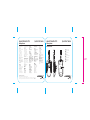 1
1
-
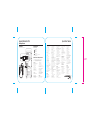 2
2
HyperX Pulsefire FPS (HX-MC001A/EE) Manual de usuario
- Categoría
- Ratones
- Tipo
- Manual de usuario
en otros idiomas
- français: HyperX Pulsefire FPS (HX-MC001A/EE) Manuel utilisateur
- italiano: HyperX Pulsefire FPS (HX-MC001A/EE) Manuale utente
- English: HyperX Pulsefire FPS (HX-MC001A/EE) User manual
- Deutsch: HyperX Pulsefire FPS (HX-MC001A/EE) Benutzerhandbuch
- русский: HyperX Pulsefire FPS (HX-MC001A/EE) Руководство пользователя
- português: HyperX Pulsefire FPS (HX-MC001A/EE) Manual do usuário
- polski: HyperX Pulsefire FPS (HX-MC001A/EE) Instrukcja obsługi
- čeština: HyperX Pulsefire FPS (HX-MC001A/EE) Uživatelský manuál
- 日本語: HyperX Pulsefire FPS (HX-MC001A/EE) ユーザーマニュアル
Artículos relacionados
-
HyperX HX-MC002B Guía del usuario
-
HyperX Pulsefire Dart (HX-MC006B) Manual de usuario
-
HyperX Pulsefire FPS Pro RGB Gaming Mouse Manual de usuario
-
HyperX Pulsefire Haste RGB Wired Gaming Mouse Manual de usuario
-
HyperX HX-CPBS-A Manual de usuario
-
HyperX Pulsefire Core RGB Gaming Mouse Instrucciones de operación
-
HyperX Alloy Origins (HX-KB6BLX-RU) Manual de usuario
-
HyperX Alloy FPS RGB (HX-KB1SS2-RU) Manual de usuario
-
HyperX HX-KB4RD1-US/R1 Manual de usuario
Otros documentos
-
Lenovo Y Guía de inicio rápido
-
Asus X82L Manual de usuario
-
Gigabyte GM-M8000 El manual del propietario
-
Hori мышь и кейпад (PS4-053E) Manual de usuario
-
Hori T.A.C. Grips (PS4-054E) Manual de usuario
-
NZXT Avatar S Manual de usuario
-
Trust GXT 23 Manual de usuario
-
Trust Wireless Laser Mini Mouse MI-7600Rp (4 Pack) Manual de usuario